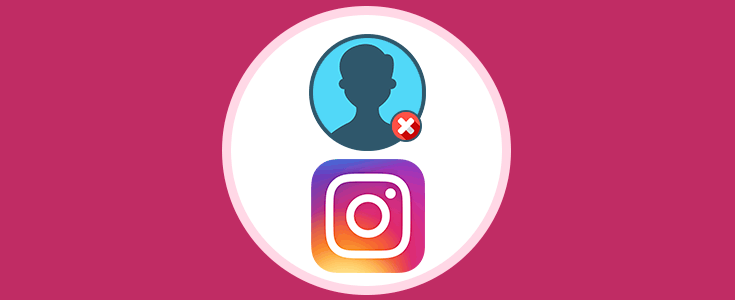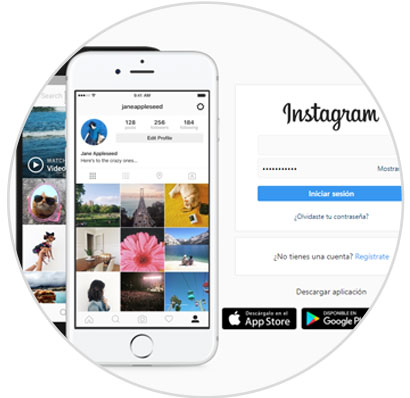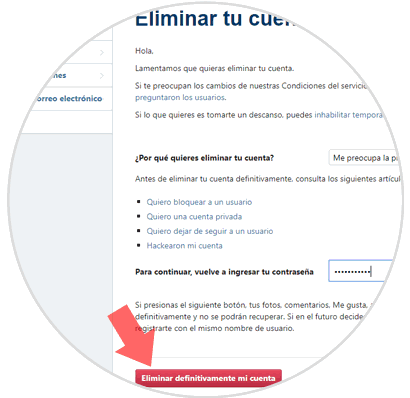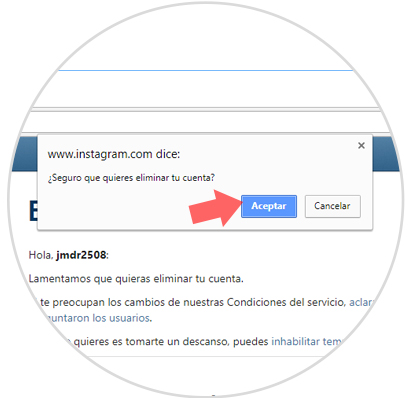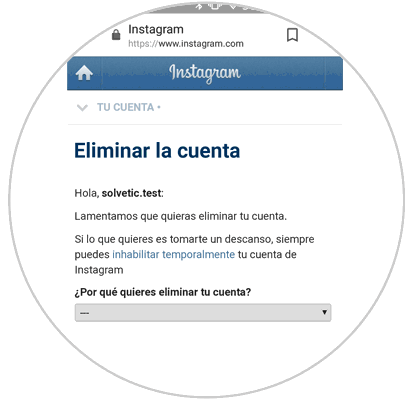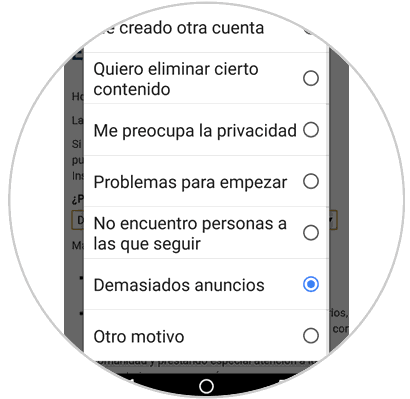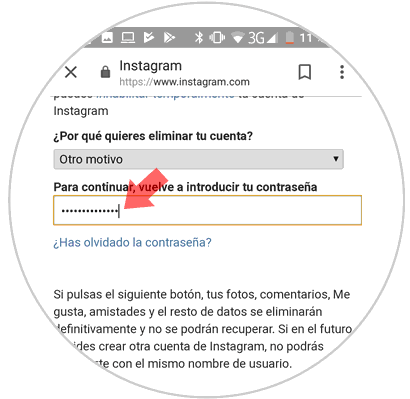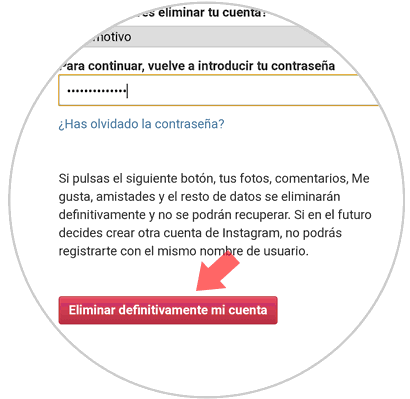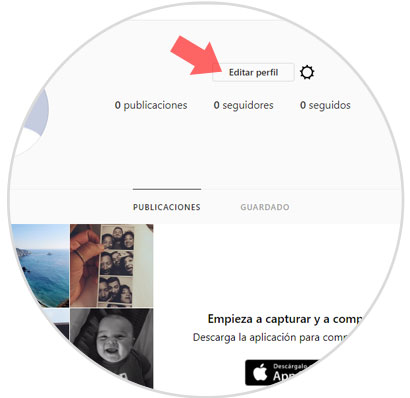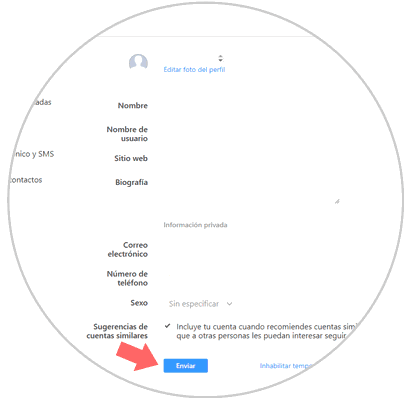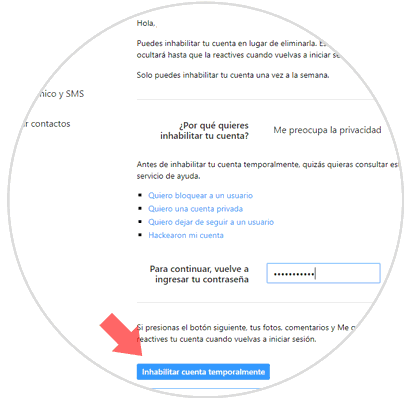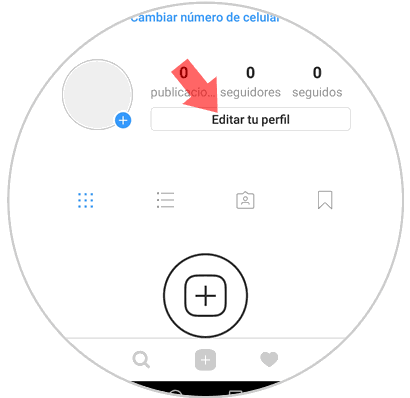El auge de las redes sociales se ha convertido en una cadena que envuelve millones de usuarios a nivel mundial y que está impactando, tanto negativa como positivamente, la vida de cada persona. Podemos ver en las noticias como el uso de estas plataformas conlleva en muchas ocasiones a situaciones mal intencionadas que están fuera del contexto de la ley trayendo consecuencias graves para muchas personas.
Así como las redes sociales, sin importar si son Facebook, Twitter, WhatsApp, etc, tienen millones de usuarios cada día, también muchos otros usuarios están dando un paso atrás y están optando por eliminar de forma total o parcial sus cuentas de redes sociales.
Una de estas plataformas es Instagram, la cual cuenta con millones de usuarios, y en la cual cada minuto se añaden nuevas historias, nuevas situaciones y nuevos estados de cada persona; pero donde se esta en riesgo la privacidad ya que muchas cuentas pueden ser víctimas de hackeo, robo de identidad, robo de información, etc. Es en este caso cuando se desea eliminar la cuenta de Instagram, y es por este motivo que hoy Solvetic enseñará cómo podemos eliminar nuestra cuenta de Instagram y evitar este tipo de situaciones en el corto, mediano o largo plazo.
Es importante aclarar que para eliminar la cuenta de forma permanente se debe realizar desde el sitio web de Instagram, ya que si lo hacemos desde el móvil solo será temporal.
1. Cómo eliminar cuenta de Instagram para siempre desde PC
Para acceder a nuestra cuenta de Instagram iremos al siguiente enlace:
Allí ingresaremos nuestros datos de acceso a la plataforma.
Una vez accedamos a Instagram, iremos al siguiente enlace para eliminar la cuenta.
Allí debemos indicar algún motivo por el cual se ha de eliminar la cuenta de Instagram, debemos ingresar la contraseña actual de la cuenta y pulsar en el botón "Eliminar definitivamente mi cuenta":
Se desplegará el siguiente mensaje: Pulsamos en "Aceptar" para proceder con el cierre definitivo de la cuenta de Instagram. Así se eliminará la cuenta usando este método efectivo de forma permanente.
2. Cómo eliminar cuenta de Instagram para siempre desde móvil.
Si por algún motivo quieres realizar la acción de eliminar definitivamente tu cuenta de Instagram pero desde el móvil también es posible, si sigues estos pasos que vamos a enunciar a continuación.
Con Instragram abierto en el móvil, accede al sitio de eliminar cuenta de Instagram a través del siguiente enlace:
Al pulsar sobre el enlace aparecerás en la siguiente pantalla:
Deberás seleccionar el motivo por el que quieres eliminar tu cuenta de Instagram. Para ello pulsa en la flecha de la esquina y se desplegarán todas las opciones disponibles. Selecciona el motivo por el que quieres eliminar tu cuenta de Instagram para continuar.
Cuando lo hayas vuelto a seleccionar, Instagram para confirmar te pedirá que vuelvas a introducir tu contraseña como medio de seguridad.
Por último, en color rojo, encontrarás un botón de “Eliminar definitivamente mi cuenta” Al final de la pantalla. Pulsa aquí y habrás borrado para siempre la cuenta de Instagram desde tu móvil.
3. Cómo eliminar cuenta de Instagram de forma temporal desde PC
Otra de las opciones para eliminar nuestra cuenta de Instagram es iniciando sesión, pulsar sobre nuestra imagen de perfil en la esquina superior derecha y en la nueva ventana desplegada pulsar sobre la opción "Editar perfil":
Al pulsar allí veremos lo siguiente. Allí podemos ir a la parte inferior y pulsar sobre la línea Inhabilitar temporalmente mi cuenta:
En la ventana desplegada indicaremos nuevamente una razón y seleccionamos el botón "Inhabilitar cuenta temporalmente". Para habilitar de nuevo la cuenta basta con iniciar sesión y listo.
Así podremos gestionar nuestra cuenta de Instagram para su eliminación total o permanente.